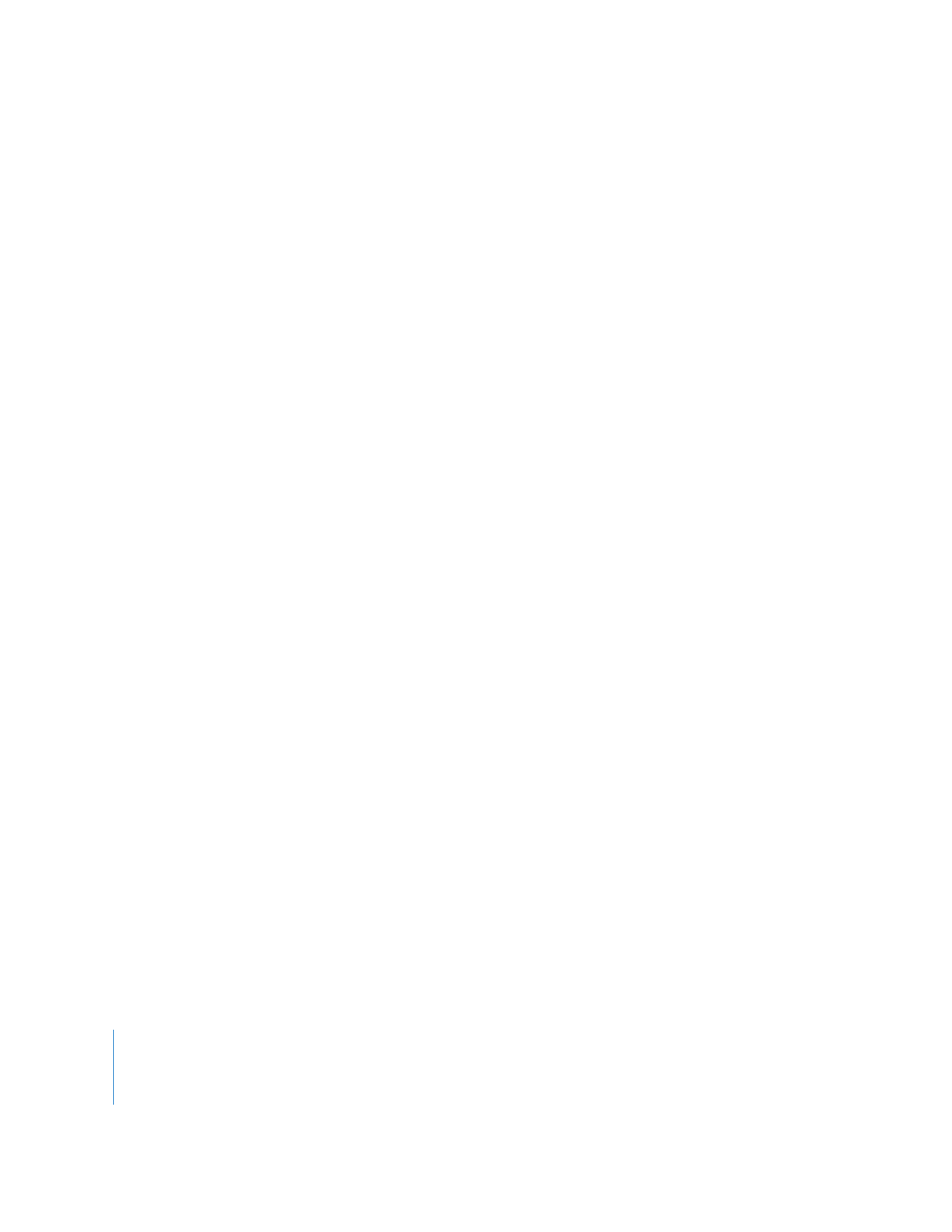
Übertragen von Computerlisten von Remote Desktop 2 an einen
neuen Administratorcomputer mit Remote Desktop 3
Wenn Sie für die Installation von Apple Remote Desktop 3 einen anderen Computer ver-
wenden als den Administratorcomputer der Version 2.x, möchten Sie möglicherweise
Ihre vorhandenen Computerlisten an den neuen Administratorcomputer mit Apple
Remote Desktop 3 übertragen. Wenn Sie eine Computerliste importieren oder expor-
tieren, werden der Benutzername und das Kennwort für die Apple Remote Desktop-
Identifizierung nicht exportiert. Nach dem Import der Computerliste müssen Sie sich
weiterhin bei den Computern identifizieren.
Gehen Sie wie folgt vor, um die Computerlisten zu übertragen:
1
Wählen Sie im Hauptfenster von Remote Desktop die Liste aus, die bewegt werden soll.
2
Vergewissern Sie sich, dass Remote Desktop den Namen und die IP-Adresse des Com-
puters aufführt.
3
Wählen Sie „Ablage“ > „Fenster exportieren“
4
Wählen Sie einen Namen und einen Speicherplatz für die exportierte Liste aus und
klicken Sie auf „Sichern“.
Der standardmäßige Dateiname ist der Titel des Fensters.
5
Kopieren Sie die exportierte Datei auf den gewünschten Administratorcomputer.
6
Starten Sie Remote Desktop auf dem neuen Administratorcomputer.
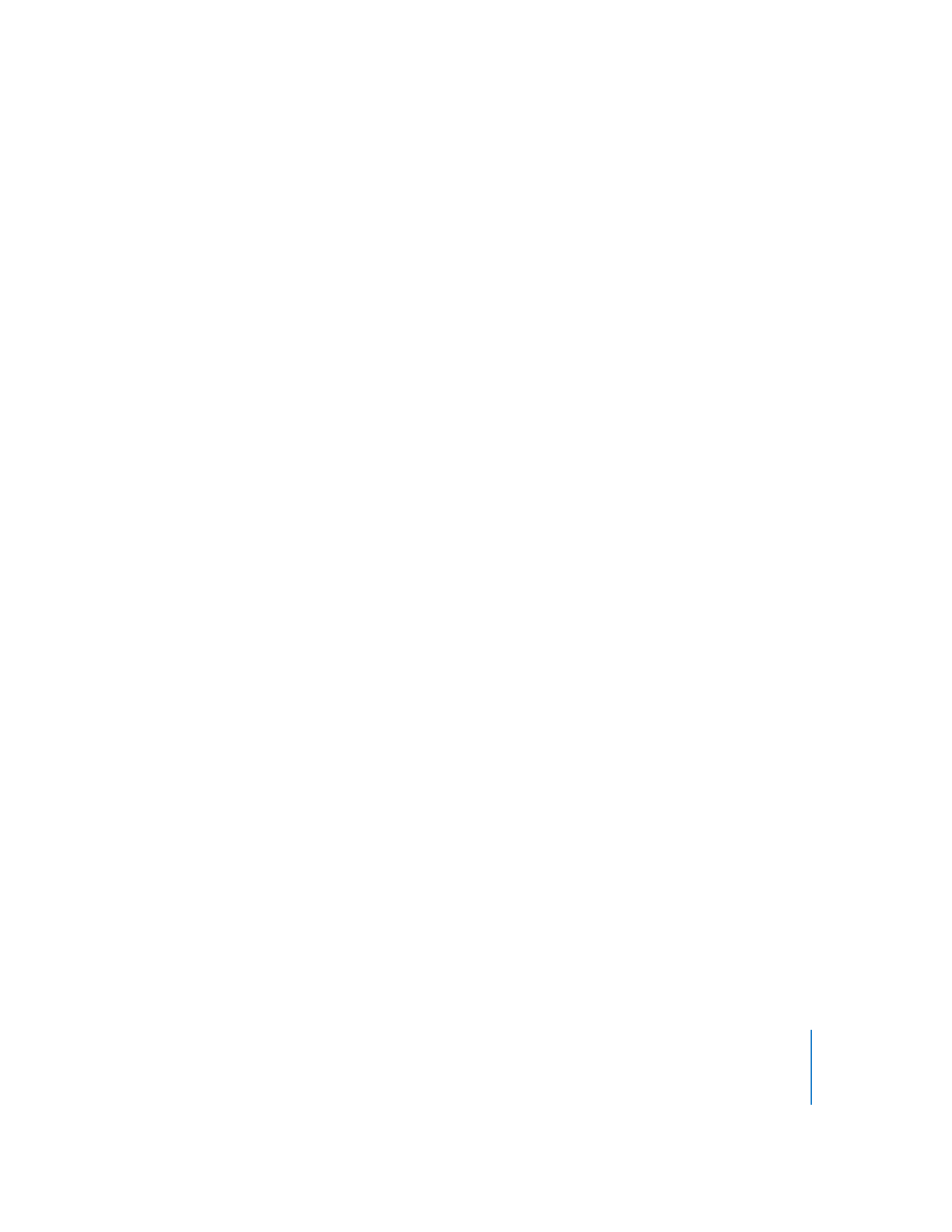
Kapitel 4
Verwalten von Client-Computern in Computerlisten
67
7
Zum Verwenden des Scanners fügen Sie die Clients durch Dateiimport hinzu.
Detaillierte Anweisungen finden Sie im Abschnitt „Suchen nach Clients mittels Datei-
import“ auf Seite 61.
Die Liste wird jetzt im Hauptfenster von Remote Desktop angezeigt.
8
Wählen Sie die Computer in der Liste aus.
9
Wählen Sie „Ablage“ > „Neue Liste aus Auswahl“.
Die neue Liste wird jetzt im Hauptfenster von Remote Desktop angezeigt.